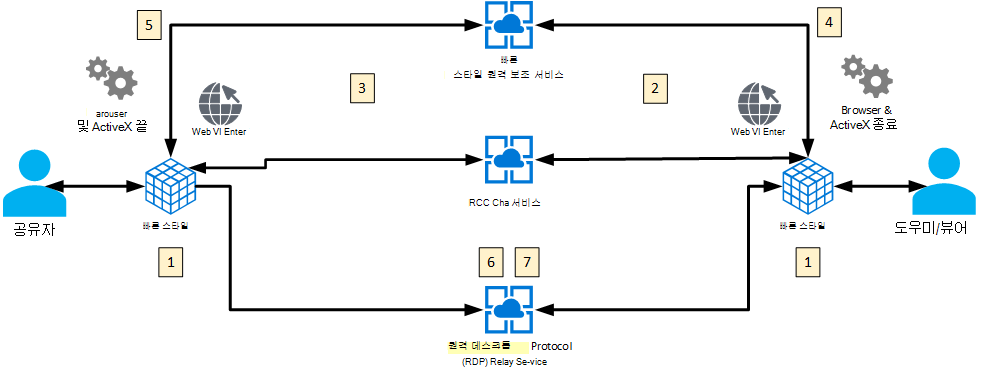빠른 지원을 사용하여 사용자 지원
빠른 지원 사용자가 원격 연결을 통해 다른 사용자와 Windows 또는 macOS 디바이스를 공유할 수 있도록 하는 애플리케이션입니다. 지원 담당자는 이를 사용하여 사용자의 디바이스에 원격으로 연결한 다음 디스플레이를 보거나 주석을 만들거나 모든 권한을 취할 수 있습니다. 이러한 방식으로 기술 문제를 해결하고 진단하며 디바이스에서 직접 사용자에게 지침을 제공할 수 있습니다.
중요
기술 지원 사기로부터 자신을 보호하는 방법을 알아봅니다. 기술 지원 사기는 사기꾼이 공포 전술을 사용하여 불필요한 기술 지원 서비스로 당신을 속이는 업계 전반의 문제입니다. Microsoft 지원 또는 IT 지원 담당자에게 직접 문의하여 상호 작용을 시작한 경우에만 도우미가 디바이스에 연결할 수 있도록 허용합니다.
귀하 또는 아는 사람이 기술 지원 사기의 영향을 받은 경우 기술 지원 사기 양식을 사용하여 보고합니다.
시작하기 전에
빠른 지원 사용해야 하는 것은 네트워크 및 인터넷 연결에 적합합니다. 역할, 권한 또는 정책이 관련되지 않습니다. 어느 당사자도 도메인에 있을 필요가 없는 경우 도우미에는 Microsoft 계정이 있어야 합니다. 공유자는 인증할 필요가 없습니다.
Authentication
도우미는 MSA(Microsoft 계정) 또는 Microsoft Entra ID 사용하여 로그인할 때 인증할 수 있습니다. 로컬 Active Directory 인증은 현재 지원되지 않습니다.
네트워크 고려 사항
빠른 지원 포트 443(https)을 통해 통신하고 RDP(원격 데스크톱 프로토콜)를 사용하여 에서 https://remoteassistance.support.services.microsoft.com 원격 지원 서비스에 연결합니다. 트래픽은 TLS 1.2로 암호화됩니다. 도우미와 공유자 모두 포트 443을 통해 이러한 엔드포인트에 연결할 수 있어야 합니다.
| 도메인/이름 | 설명 |
|---|---|
*.aria.microsoft.com |
사용자에게 액세스 가능한 환경을 제공하기 위한 ARIA(Access Rich Internet Applications) 서비스입니다. |
*.cc.skype.com |
Azure Communication Service에 필요합니다. |
*.events.data.microsoft.com |
빠른 지원 사용하는 클라이언트 및 서비스에 필요한 진단 데이터입니다. |
*.flightproxy.skype.com |
Azure Communication Service에 필요합니다. |
*.live.com |
MSA(애플리케이션)에 로그인하는 데 필요합니다. |
*.monitor.azure.com |
원격 분석 및 원격 서비스 초기화에 필요합니다. |
*.registrar.skype.com |
Azure Communication Service에 필요합니다. |
*.support.services.microsoft.com |
빠른 지원 애플리케이션에 사용되는 기본 엔드포인트 |
*.trouter.skype.com |
채팅 및 당사자 간 연결에 Azure Communication Service에 사용됩니다. |
aadcdn.msauth.net |
애플리케이션에 로그인하는 데 필요합니다(Microsoft Entra ID). |
edge.skype.com |
채팅 및 당사자 간 연결에 Azure Communication Service에 사용됩니다. |
login.microsoftonline.com |
Microsoft 로그인 서비스에 필요합니다. |
remoteassistanceprodacs.communication.azure.com |
채팅 및 당사자 간 연결에 Azure Communication Service에 사용됩니다. |
turn.azure.com |
Azure Communication Service에 필요합니다. |
중요
빠른 지원 Edge WebView2 브라우저 컨트롤을 사용합니다. Edge WebView2 브라우저 컨트롤을 설치하고 업데이트할 수 있도록 허용 목록에 추가해야 하는 도메인 URL 목록은 Microsoft Edge 엔드포인트에 대한 허용 목록을 참조하세요.
빠른 지원 작업
지원 담당자 또는 사용자가 빠른 지원 세션을 시작할 수 있습니다.
- 지원 직원("도우미") 및 사용자("공유자")는 다음과 같은 몇 가지 방법으로 빠른 지원 시작할 수 있습니다.
- Windows 검색에 빠른 지원 입력하고 Enter 키를 누릅니다.
- Ctrl + Windows + Q를 누릅니다.
- Windows 10 사용자의 경우 시작 메뉴에서 Windows 액세서리를 선택한 다음, 빠른 지원 선택합니다.
- Windows 11 사용자의 경우 시작 메뉴에서 모든 앱을 선택한 다음, 빠른 지원 선택합니다.
- 다른 사용자 도움말 섹션에서 도우미가 다른 사용자 도움말 단추를 선택합니다. 도우미에게 계정을 선택하거나 로그인하라는 메시지가 표시될 수 있습니다. 빠른 지원 시간 제한 보안 코드를 생성합니다.
- 도우미는 전화 또는 메시징 시스템을 통해 사용자와 보안 코드를 공유합니다.
- 공유자는 도움말 보기 섹션 아래의 도우미 보안 코드 상자에 제공된 코드를 입력한 다음 제출을 선택합니다.
- 공유자는 화면 공유를 허용할 수 있는 권한을 요청하는 대화 상자를 받습니다. 공유자가 허용 단추를 선택하여 권한을 부여하고 화면 공유 세션이 설정됩니다.
- 화면 공유 세션이 설정되면 도우미는 필요에 따라 요청 컨트롤을 선택하여 공유자의 화면 제어를 요청할 수 있습니다. 그런 다음 공유자는 제어 요청을 허용 하거나 거부할 지 묻는 대화 상자를 받습니다.
참고
도우미와 공유자가 다른 키보드 레이아웃 또는 마우스 설정을 사용하는 경우 공유자의 설정이 세션 중에 사용됩니다.
작동 방식
- 도우미와 공유자 모두 빠른 지원 시작합니다.
- 도우미가 다른 사람에게 도움을 선택합니다. 도우미 쪽의 빠른 지원 원격 지원 서비스에 연결하여 세션 코드를 가져옵니다. RCC 채팅 세션이 설정되고 도우미의 빠른 지원 instance 참가합니다. 그런 다음 도우미는 공유자에게 코드를 제공합니다.
- 공유자의 빠른 지원 앱에 코드를 입력한 후 빠른 지원 해당 코드를 사용하여 원격 지원 서비스에 문의하고 특정 세션에 참가합니다. 공유자의 빠른 지원 instance RCC 채팅 세션에 참가합니다.
- 도우미가 도우미와 데스크톱을 공유할 수 있는지 확인하라는 메시지가 공유자에게 표시됩니다.
- 빠른 지원 RDP 제어를 시작하고 RDP Relay 서비스에 연결합니다.
- RDP는 RDP 릴레이 서비스를 통해 https(포트 443)를 통해 도우미의 RDP 컨트롤에 비디오를 공유합니다. 입력은 RDP 릴레이 서비스를 통해 도우미에서 공유자에게 공유됩니다.
데이터 및 개인 정보
Microsoft는 소량의 세션 데이터를 기록하여 빠른 지원 시스템의 상태를 모니터링합니다. 이 데이터에는 다음 정보가 포함됩니다.
- 세션의 시작 및 종료 시간
- 예기치 않은 연결 끊김과 같은 빠른 지원 자체에서 발생하는 오류
- 보기 전용, 주석 및 세션 일시 중지와 같은 앱 내에서 사용되는 기능
참고
도우미 또는 공유자의 디바이스에 로그가 만들어지지 않습니다. Microsoft는 세션에 액세스하거나 세션에서 발생하는 작업 또는 키 입력을 볼 수 없습니다.
공유자는 도우미 이름(이름, 마지막 이니셜)의 약어 버전만 보고 다른 정보는 볼 수 없습니다. Microsoft는 공유자 또는 도우미에 대한 데이터를 3일 이상 저장하지 않습니다.
일부 시나리오에서 도우미는 공유자가 애플리케이션 권한 프롬프트(사용자 계정 컨트롤)에 응답하도록 요구하지만, 그렇지 않으면 도우미가 디바이스의 공유자와 동일한 권한을 줍니다.
Windows에 빠른 지원 설치
Microsoft Store에서 빠른 지원 설치
- Microsoft Store를 방문하여 새 버전의 빠른 지원 다운로드합니다.
- Microsoft Store에서 스토어에서 보기를 선택한 다음, 빠른 지원 설치합니다. 설치가 완료되면 설치 가 열기로 변경됩니다.
자세한 내용은 빠른 지원 설치를 참조하세요.
Intune 사용하여 빠른 지원 설치
Intune 사용하여 빠른 지원 배포하려면 Microsoft Intune Microsoft Store 앱 추가를 참조하세요.
Microsoft Edge WebView2
Microsoft Edge WebView2는 Microsoft Edge를 렌더링 엔진으로 사용하여 네이티브 앱에 웹 콘텐츠를 표시하는 개발 컨트롤입니다. 새 빠른 지원 애플리케이션은 이 컨트롤을 사용하여 개발되어 앱이 작동하는 데 필요한 구성 요소입니다.
- Windows 11 사용자의 경우 이 런타임 컨트롤이 기본 제공됩니다.
- Windows 10 사용자의 경우 빠른 지원 스토어 앱은 WebView2가 시작 중인지 감지하고 필요한 경우 자동으로 설치합니다. WebView2가 없음을 나타내는 오류 메시지 또는 프롬프트가 표시되면 별도로 설치해야 합니다.
Microsoft Edge WebView2 배포 및 설치에 대한 자세한 내용은 앱 배포 및 WebView2 런타임을 참조하세요.
macOS에 빠른 지원 설치
macOS용 빠른 지원 Microsoft 지원 상호 작용에 사용할 수 있습니다. macOS 디바이스의 Microsoft 제품이 예상대로 작동하지 않는 경우 Microsoft 지원 문의하세요. Microsoft 지원 에이전트는 디바이스에서 다운로드하고 설치하는 프로세스를 안내합니다.
참고
macOS용 빠른 지원 Microsoft 지원 상호 작용 외부에서 사용할 수 없습니다.
organization 내에서 빠른 지원 사용하지 않도록 설정
organization 원격 지원 같은 다른 원격 지원 도구를 사용하는 경우 사용자 환경에서 사용되지 않는 경우 모범 사례로 빠른 지원 사용하지 않도록 설정하거나 제거합니다. 이렇게 하면 게스트가 빠른 지원 사용하여 organization 내의 디바이스에 액세스할 수 없습니다.
빠른 지원 사용 안 함
빠른 지원 사용하지 않도록 설정하려면 엔드포인트에 대한 트래픽을 https://remoteassistance.support.services.microsoft.com 차단합니다. 이 엔드포인트는 빠른 지원 세션을 설정하는 데 사용되는 기본 엔드포인트이며, 일단 차단되면 빠른 지원 도움을 받거나 누군가를 돕는 데 사용할 수 없습니다.
참고
엔드포인트를 차단하면 작업을 위해 이 엔드포인트를 사용하므로 원격 지원 기능이 중단됩니다.
빠른 지원 제거
PowerShell을 통해 제거
관리자 권한으로 다음 PowerShell 명령을 실행합니다.
Get-AppxPackage -Name MicrosoftCorporationII.QuickAssist | Remove-AppxPackage -AllUsers
Windows 설정을 통해 제거
설정>앱설치된 앱>>으로 이동하여 줄임표(...) > 를 선택한 다음 제거를 빠른 지원.
신고하기
세션에 참가하기 전에 연결하는 사용자를 아는 것이 중요합니다. 디바이스를 제어할 수 있는 모든 사용자는 디바이스에서 작업을 수행하고 잠재적으로 악성 애플리케이션을 설치하거나 디바이스를 손상시킬 수 있는 다른 작업을 수행할 수 있습니다.
빠른 지원 또는 원격 데스크톱 소프트웨어를 사용하기 위한 모범 사례를 따릅니다.
- 사용자와의 상호 작용을 시작하지 않는 한 "IT 지원"을 주장하는 사람이 디바이스에 대한 연결을 허용하지 않습니다.
- 디바이스에 액세스해야 하는 긴급한 필요성을 주장하는 사람에게는 액세스 권한을 제공하지 마세요.
- 웹 사이트 또는 애플리케이션에 자격 증명을 공유하지 마세요.
참고
Microsoft는 원치 않는 이메일, 전화 통화 또는 장치에 대한 액세스를 요청하는 다른 방법을 통해 사용자에게 연락하지 않습니다. Microsoft는 귀하가 Microsoft에 연락하여 발생한 문제 해결에 대한 도움을 직접 요청한 경우에만 디바이스에 대한 액세스를 요청합니다. Microsoft의 고객 서비스 지원이 필요한 경우 Microsoft 지원 방문하세요.
디바이스에 연결하는 사람이 악의적인 것으로 의심되는 경우 세션에서 즉시 연결을 끊고 해당 문제를 지역 당국 및/또는 organization 내의 관련 IT 구성원에게 보고합니다.
귀하 또는 아는 사람이 기술 지원 사기의 영향을 받은 경우 기술 지원 사기 양식을 사용하여 보고합니다.
다음 단계
빠른 지원 대한 문제, 질문 또는 제안이 있는 경우 피드백 허브 앱을 사용하여 문의하세요.